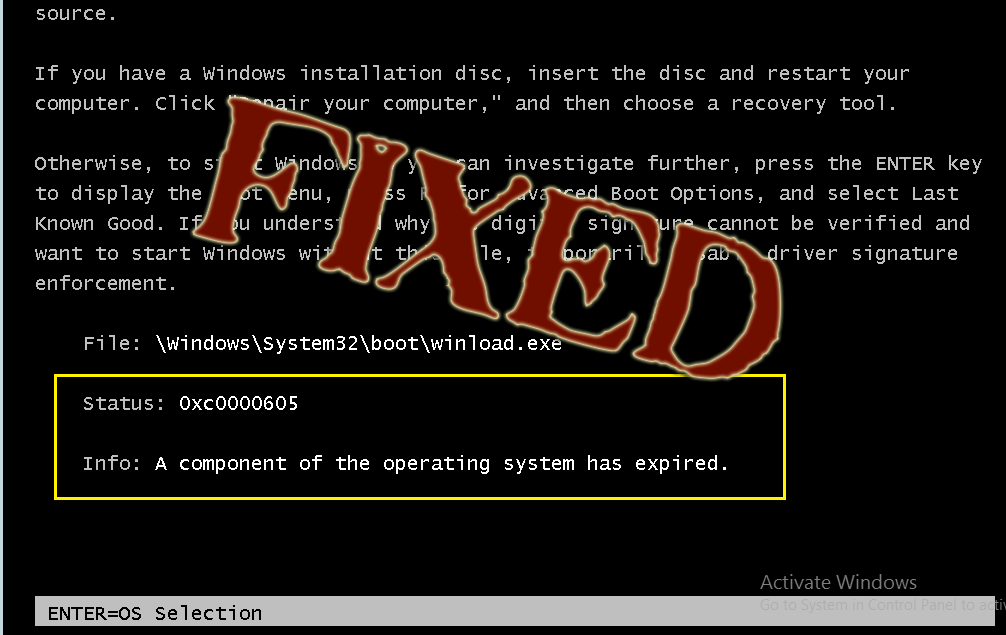
Onko edessäsi musta/sininen näyttö, jossa näkyy viesti, että tietokoneesi/laitteesi on korjattava? Tämä viesti kattaa koko näytön, eikä anna sinun käyttää laitettasi, sillä se teeskentelee virhettä yrittäessäsi käynnistää Windowsin.
Tietokoneesi/laitteesi on korjattava.
Käyttöjärjestelmän osa on vanhentunut.
Tiedosto: \WINDOWS\system32\winload.exe
Virhekoodi: 0x0000605
Tämä virheilmoitus saattaa järkyttää sinua. Joten älä panikoi, meillä on sinulle ratkaisu;
Tässä artikkelissa annamme sinulle runsaasti tietoa virhekoodin 0xc0000605 korjaamisesta sekä keskustelemme tämän virheen syistä.
Mutta ennen sitä meidän on selvitettävä, mikä on käyttöjärjestelmän komponentti on vanhentunut ( 0xc0000605) -virhe?
Mitä 0xc0000605-virhe tarkoittaa?
Virhekoodi 0xc0000605 on varoittaa Windows-ohjelmia. Tämä virhe kertoo, että tietokoneesi on korjattava. Tämä Windows 10 -virhe ei anna sinulle toimivia tietoja virheestä. Tämä tunnetaan myös nimellä " Käyttöjärjestelmän osa on vanhentunut".
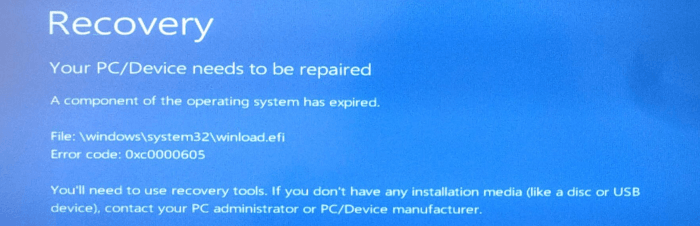
Tämä johtuu siitä, että joissakin Windows- käyttöjärjestelmän versioissa on ennalta määritetty päättymispäivä tai viimeinen voimassaolopäivä. Niinpä Windows 10 Insider Preview -versiot lopettavat käynnistyksen vanhenemispäivän jälkeen. Asennettaessa OS- tietokoneen päivämäärä BIOS- tai UEFI - asetuksiin on erittäin tarpeellinen asia, koska ISO / Setup näyttää oikealta päivämäärältä.
Mikä aiheuttaa Windows 10 -virhekoodin 0xc0000605?
- Kun kiintolevyllä ei ole tarpeeksi tilaa, näyttöön tulee virhekoodi 0xc0000605.
- PC:n BIOS saattaa tarvita päivityksen tai se ei ole yhteensopiva
- Vioittunut tai vanha laiteohjain
- Järjestelmäpalvelu tai laiteohjain voi olla vaurioitunut.
- Viallinen kolmannen osapuolen ohjelma.
Kokeile nyt annettuja ratkaisuja yksitellen korjataksesi Windows 10 -virhekoodin 0xc0000605.
Kuinka korjaan "Käyttöjärjestelmän osa on vanhentunut" -virheen?
Windows 10:n virhekoodin 0xc0000605 palauttamiseksi alla on vaiheittaiset ratkaisut, jotka auttavat sinua voittamaan tämän virheen ja saamaan Windows 10:stäsi toimimaan nopeammin kuin ennen.
Sisällysluettelo
Ratkaisu 1: Muuta tietokoneesi päivämäärää
Tämä virhe ilmenee yleensä, jos päivämäärä on väärä, joten virheen korjaamiseksi sinun on muutettava päivämäärä tai oikea aika. Muuta päivämäärä seuraavasti:
- Napsauta hiiren kakkospainikkeella oikeassa alakulmassa olevaa kelloa ja valitse Säädä päivämäärä/aika .
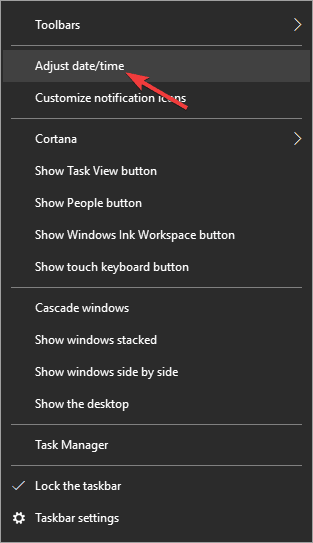
- Muuta Aseta aika automaattisesti -asetukseksi Pois
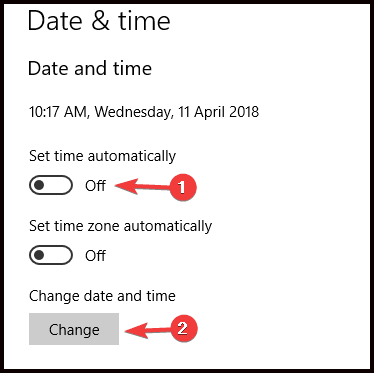
- Napsauta Muuta- painiketta Muuta päivämäärä ja aika -kohdassa
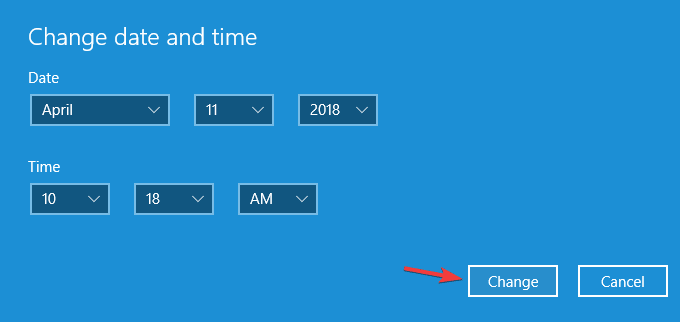
- Anna nyt oikea päivämäärä ja napsauta Muuta
Ratkaisu 2: Käytä komentokehotetta
Suorittaaksesi komentokehotteen tarvitset Windows 10 -media-asennusohjelman ja sinun on myös luotava käynnistettävä USB-muistitikku.
Noudata alla annettuja ohjeita käyttääksesi komentokehotetta Windowsin virhekoodin 0xc0000605 ratkaisemiseen:
1: Liitä käynnistysmedia tietokoneeseesi
2: Siirry BIOSiin ja aseta aikaisempi päivämäärä
3: Aseta nyt käynnistysmedia ensimmäiseksi käynnistyslaitteeksesi
4: Tallenna muutokset ja poistu sitten
5: Paina Shift + F10 , kun Windowsin asennusnäyttö tulee näkyviin
6: Anna alla annetut komennot, kun komentokehote avautuu
- cd c: ikkunat
- attrib -r -h -s bootstat.dat
- nimeä bootstat.dat uudelleen bootstat.old
- poistu
7: Kun yllä oleva komento on suoritettu, poista Windows 10 -asennusmedia ja käynnistä se uudelleen.
8: Kun käynnistät Windows 10:n uudelleen, voit asentaa ja ladata uusimman koontiversion.
9: Viimeisimmän koontiversion asennuksen jälkeen voit asettaa päivämäärän uudelleen oikein.
Ratkaisu 3: Asenna puuttuvat päivitykset
Virhekoodin 0xc0000605 korjaamiseksi on suositeltavaa tarkistaa puuttuvat päivitykset ja asentaa ne. Joskus monet päivitykset ladataan taustalla tietämättäsi, ja tämän vuoksi saatat jäädä paitsi joistakin päivityksistä.
- Voit tarkistaa päivitykset seuraavasti:
- Avaa asetukset painamalla Windows + I -näppäintä.
- Etsi nyt Päivitys ja suojaus -osio.
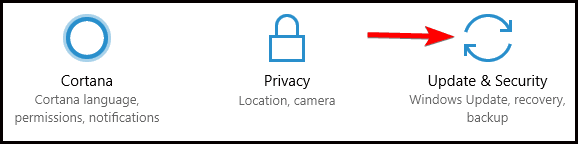
- Napsauta Tarkista päivitykset .
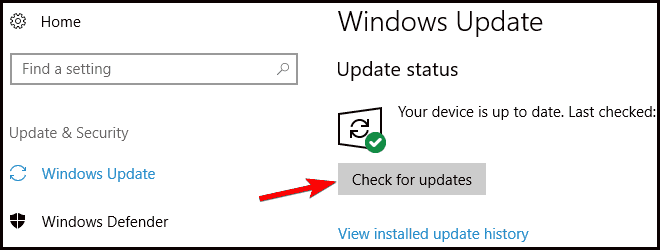
Jos päivityksiä on saatavilla, se ladataan automaattisesti taustalla. Kun päivitykset ladataan, ne asennetaan tietokoneellesi, kun käynnistät sen uudelleen. Kun kaikki on päivitetty, Windows 10 -ongelmasi on ratkaistu kokonaan.
Ratkaisu 4: Kokeile suorittaa vianmääritys
Windows 10:ssä on sisäänrakennettu vianmääritystyökalu, joka löytyy asetusten Vianmääritys-sivulta. Tee se seuraavasti:
- Paina Windows + I -näppäimiä
- Avaa Asetukset-paneeli.
- Siirry Päivitys ja suojaus -osioon> Vianmääritys.
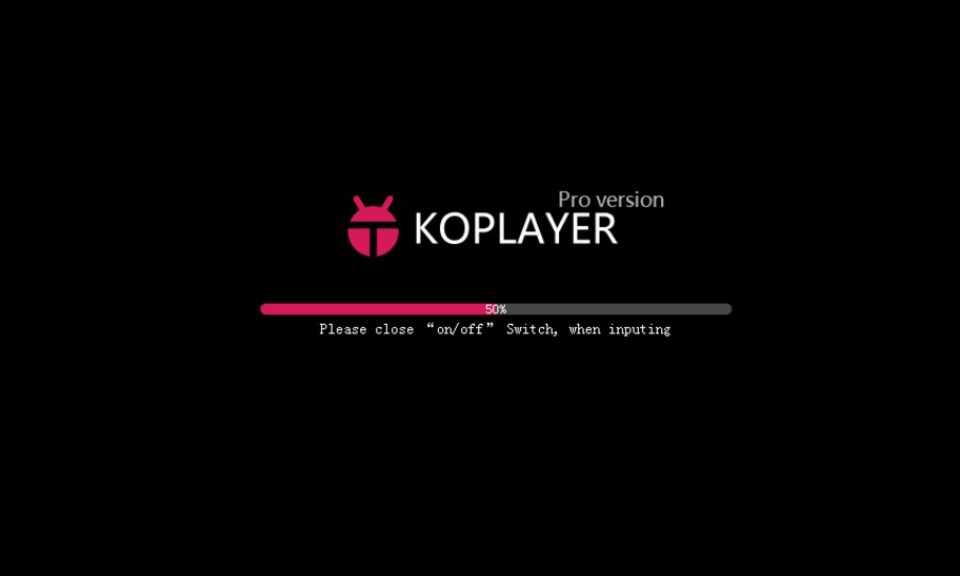
Etsi nyt vaihtoehto, jossa lukee "Blue Screen" oikealla puolella ja napsauta "Suorita vianetsintä" suorittaaksesi Blue Screen Troubleshooter -ohjelman, seuraa seuraavaa näytön vaihtoehtoa.
Huomaa, että sinun on ehkä käynnistettävä tietokone vikasietotilaan.
Ratkaisu 5: Suorita paikan päällä tapahtuva päivitys
Usein palautuksen virhekoodi 0xc0000605fix saatat joutua suorittamaan päivityksen tässä prosessissa. Asennat Windows 10:n uudelleen poistamatta henkilökohtaisia sovelluksiasi tai tiedostojasi.
Sinun on noudatettava vaiheita suorittaaksesi päivityksen paikan päällä:
- Lataa Media Creation Tool Microsoftin verkkosivustolta.
- Aloita sovellus ja valitse sitten Päivitä tämä tietokone Jatka napsauttamalla Seuraava .
- Asennus valmistellaan Windowsissa päivitystä varten.
- Valitse Lataa ja asenna päivitykset (suositus)
- Napsauta Seuraava .
- Noudata näyttöön tulevia ohjeita ja odota, että Windows tarkistaa päivitykset.
- Jos kaikki toimii oikein, näet Valmis asennettavaksi
- Napsauta Muuta säilytettävää .
- Valitse Säilytä henkilökohtaiset tiedostot ja sovellukset
- Napsauta Seuraava -painiketta jatkaaksesi.
- Kun olet tehnyt tämän, päivitysprosessi alkaa. Päivitys kestää puoli tuntia, joten ole kärsivällinen.
Kun tietokoneesi on päivitetty, katso, onko ongelma ratkaistu vai ei.
Ratkaisu 6: Irrota emolevyn akku
Emolevyn akku saattaa olla syynä Windows 10 -virhekoodiin 0xc0000605 . Jos järjestelmäsi emolevyn akku ei toimi kunnolla, päivämäärä saattaa muuttua aina, kun tietokoneesi sammutetaan, mikä aiheuttaa virhekoodin 0xc0000605 uudelleen ilmestymisen. Tämän ongelman ratkaisemiseksi sinun on tarkistettava päivämäärä, jos se muuttuu joka kerta, kun sammutat tietokoneen.

Jos näin on, se tarkoittaa, että emolevyn akku on vaurioitunut ja sinun on vaihdettava se. Emolevyn vaihtoprosessi on hyvin yksinkertainen, sinun tarvitsee vain sammuttaa tietokone ja irrottaa se pistorasiasta ja avata tietokoneen kotelo. Paikanna emolevyn akku ja irrota se varovasti. Kun se on valmis, aseta uusi akku paikalleen, käynnistä tietokone uudelleen tarkistaaksesi, onko ongelma ratkaistu vai ei. Akun vaihtaminen voi pidentää käyttöikää Windows 10:ssä.
Suositeltu ratkaisu useiden Windows 10 -virheiden korjaamiseen
Jos olet tekninen henkilö tai sinulla ei ole hyviä tietoja tietokoneesta ja yllä mainitut ratkaisut ovat vaikeita, on suositeltavaa käyttää PC Repair Tool -työkalua jokaisen Windows 10 -tietokoneen ongelman korjaamiseen.
Tämä on hienoin työkalu, joka skannaa tietokoneesi/kannettavasi, havaitsee ja ratkaisee Windows 10 -ongelmat ja -virheet kerralla. Tämä korjaustyökalu on suunniteltu edistyneellä prosessilla, joka korjaa virheet usein. Se ei vain estä tiedostojen ja virusten menetystä, vaan myös korjaa tietokonevirheitä, kiintolevyä, vioittuneet järjestelmätiedostot, virhekoodin 0x0000605 ja paljon muuta.
Se myös korjaa vaurioituneet, vioittuneet Windows-järjestelmätiedostot ja auttaa sinua käsittelemään tietokoneen hidasta suorituskykyä ja tekee tietokoneesta virheetöntä ja nopeaa.
Hanki PC Repair Tool korjataksesi Windows 10 -virhekoodin 0x0000605
Johtopäätös
Toivottavasti Windows 10 -virhekoodin 0xc0000605 ongelmasi on ratkaistu tämän artikkelin läpikäymisen ja yllä mainittujen ratkaisujen kokeilemisen jälkeen.
Varmista, että noudatat yksitellen annettuja ratkaisuja huolellisesti välttääksesi lisäongelmia.
![Xbox 360 -emulaattorit Windows PC:lle asennetaan vuonna 2022 – [10 PARHAAT POINTA] Xbox 360 -emulaattorit Windows PC:lle asennetaan vuonna 2022 – [10 PARHAAT POINTA]](https://img2.luckytemplates.com/resources1/images2/image-9170-0408151140240.png)
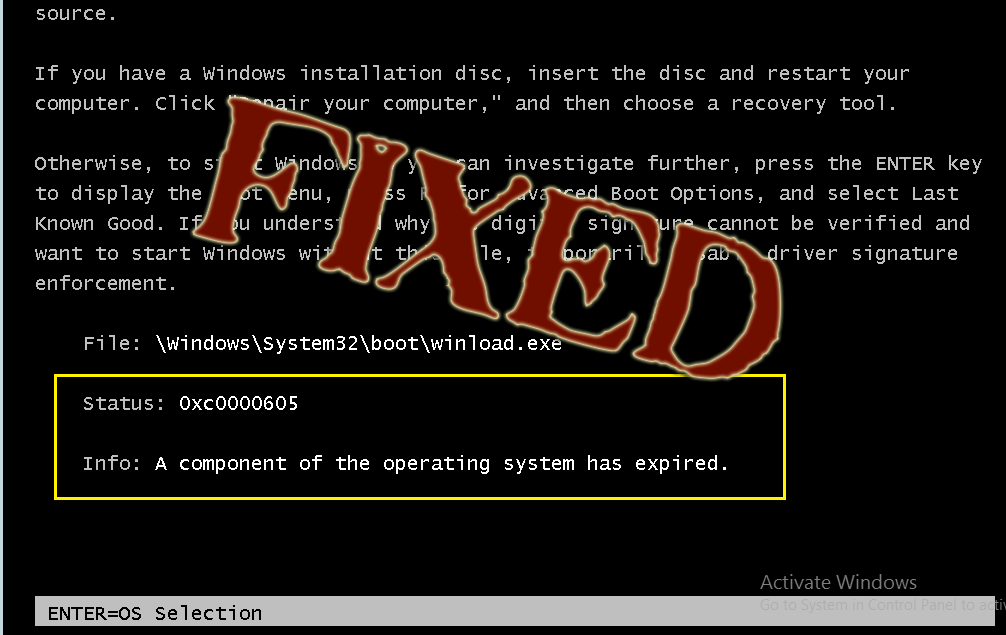
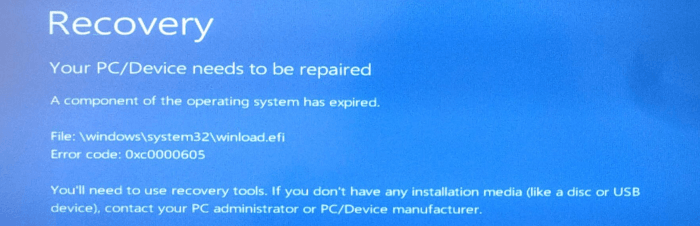
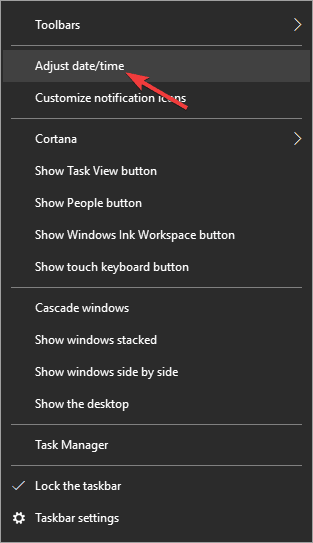
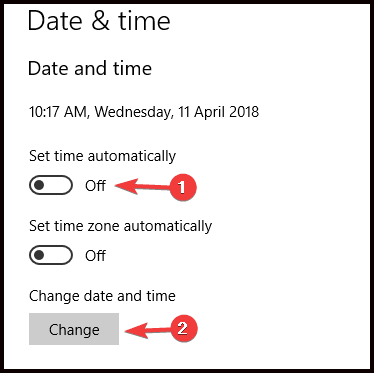
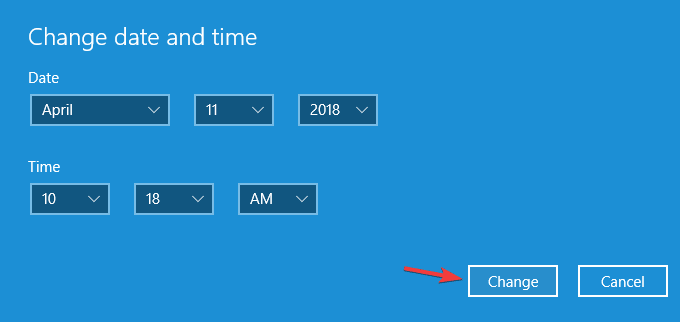
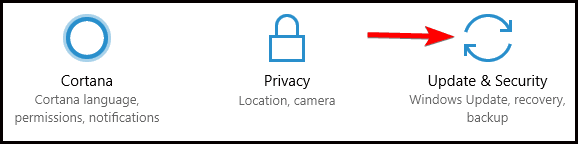
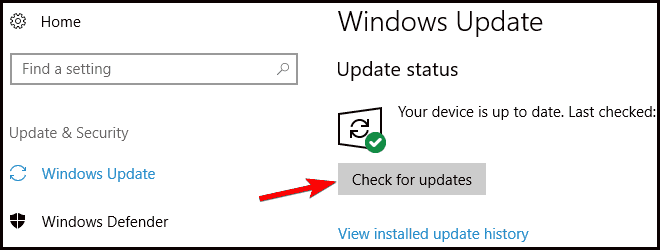
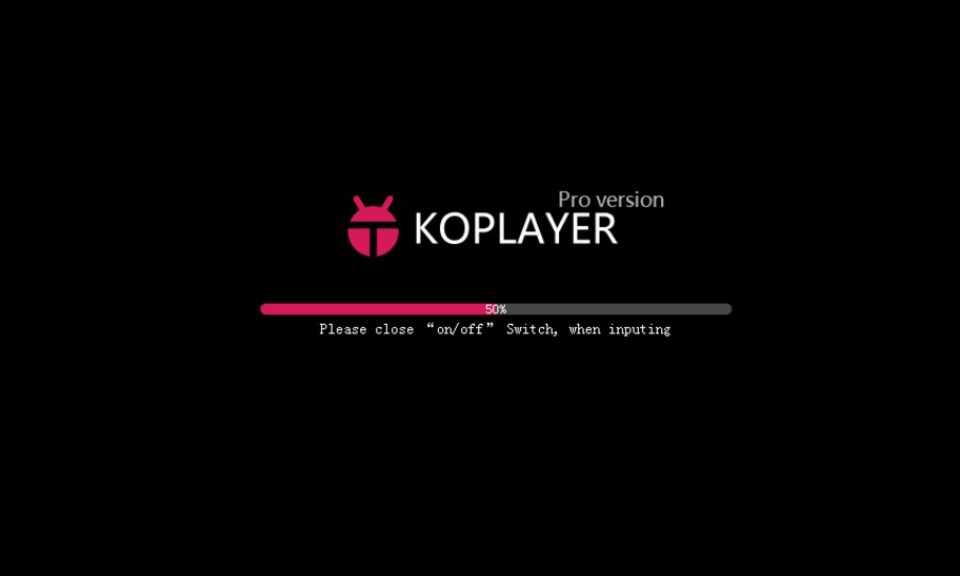

![[100 % ratkaistu] Kuinka korjata Error Printing -viesti Windows 10:ssä? [100 % ratkaistu] Kuinka korjata Error Printing -viesti Windows 10:ssä?](https://img2.luckytemplates.com/resources1/images2/image-9322-0408150406327.png)




![KORJAATTU: Tulostin on virhetilassa [HP, Canon, Epson, Zebra & Brother] KORJAATTU: Tulostin on virhetilassa [HP, Canon, Epson, Zebra & Brother]](https://img2.luckytemplates.com/resources1/images2/image-1874-0408150757336.png)

![Kuinka korjata Xbox-sovellus, joka ei avaudu Windows 10:ssä [PIKAOPAS] Kuinka korjata Xbox-sovellus, joka ei avaudu Windows 10:ssä [PIKAOPAS]](https://img2.luckytemplates.com/resources1/images2/image-7896-0408150400865.png)
